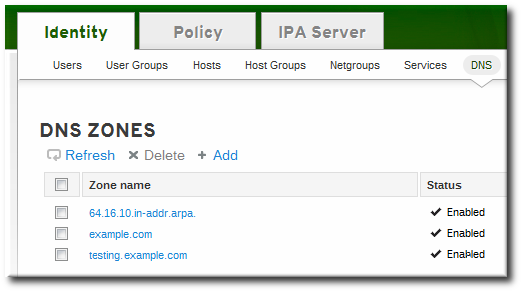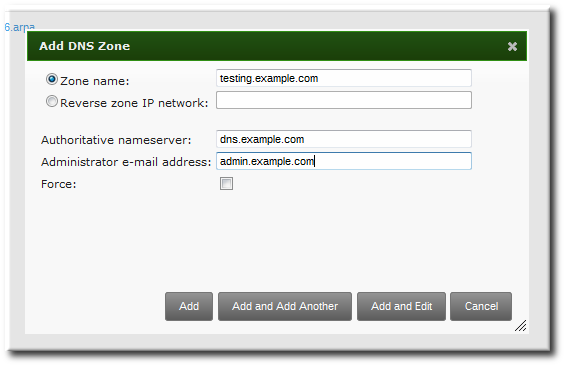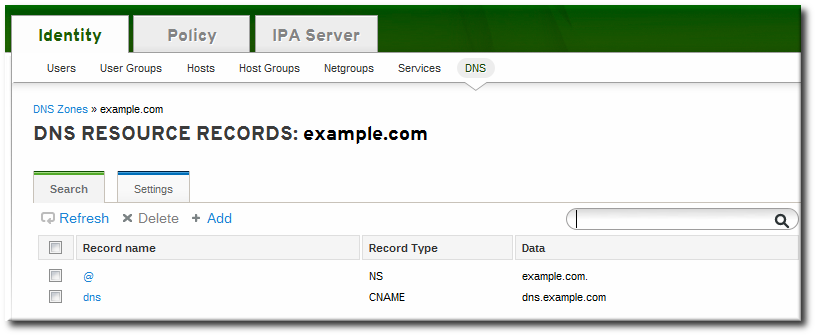17.6. DNS ゾーンエントリーの管理
17.6.1. 正引き DNS ゾーンの追加
リンクのコピーリンクがクリップボードにコピーされました!
17.6.1.1. Web UI での操作
リンクのコピーリンクがクリップボードにコピーされました!
- Identity タブを開き、DNS サブタブを選択します。
- DNS ゾーンの一覧の上部にある Add リンクをクリックします。
- 新しい DNS ゾーンに関する情報を入力します。ゾーン名が必要です。これは実際のドメイン名です。管理者メールおよび権威ネームサーバーに関するその他の情報は任意です。注記管理者にメールがある場合は、at 記号 (@) をピリオド (.) に置き換え、ゾーンファイルとの互換性を維持します。
- 追加および編集 ボタンをクリックして、DNS ゾーンページに直接移動します。Settings タブで、デフォルトのゾーン設定をリセットして、動的バインド (「Web UI での動的 DNS 更新の有効化」) を有効にするか、他のデフォルトレコード情報 (「Web UI でのゾーン設定編集」) を変更できます。DNS Resource Records タブで新しい DNS リソースレコード (「Web UI での DNS リソースレコードの追加」) の追加を開始することもできます。
17.6.1.2. コマンドラインでの操作
リンクのコピーリンクがクリップボードにコピーされました!
ipa dnszone-add コマンドは、新しいゾーンを DNS ドメインに追加します。少なくとも、新しいサブドメインの名前が必要です。
ipa dnszone-add domainName
$ ipa dnszone-add domainName
名前が指定されていない場合、スクリプトはその名前の入力を要求します。ipa dnszone-add コマンドでは、他のコマンドラインオプションもコマンドで渡すこともできます。
ゾーンエントリーを追加するには、次のコマンドを実行します。
- 新しいゾーンを追加します。以下に例を示します。
ipa dnszone-add newserver.example.com --admin-email=admin@example.com --minimum=3000 --dynamic-update
[root@server ~]# ipa dnszone-add newserver.example.com --admin-email=admin@example.com --minimum=3000 --dynamic-updateCopy to Clipboard Copied! Toggle word wrap Toggle overflow - ネームサービスを再読み込みします。
rndc reload
[root@server ~]# rndc reloadCopy to Clipboard Copied! Toggle word wrap Toggle overflow ヒントname サービスを再起動せずに新しいリソースレコードを即座に解決できるようにするには、namedサービスを使用した永続的な検索を有効にするか、BIND サービスを設定してゾーンの変更を自動的にポーリングします。「永続検索の無効化」を参照してください。